
Primii pași cu Safari pe Mac
Utilizați Safari pe Mac pentru a naviga pe site-urile web și a găsi aproape orice pe web. Iată cum să începeți.
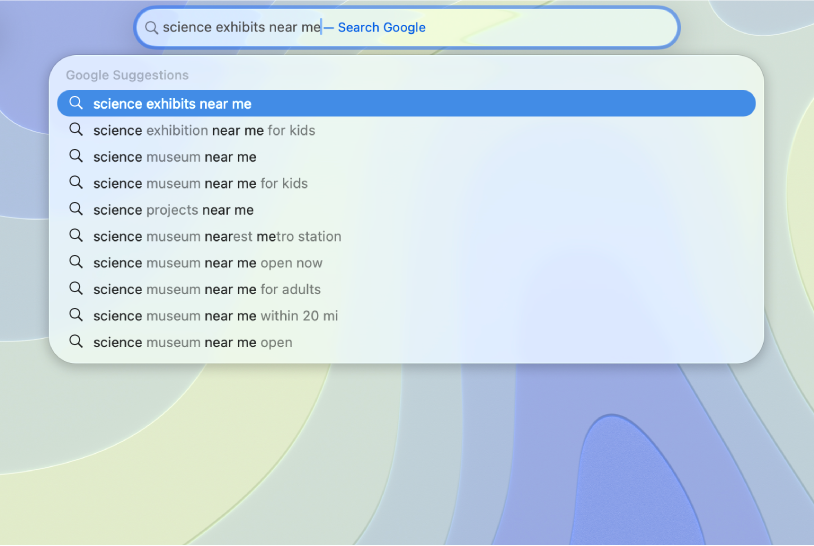
Căutarea informațiilor
Puteți utiliza câmpul de căutare inteligentă în partea de sus a ferestrei Safari pentru a căuta aproape orice pe web. Introduceți ceea ce căutați (de exemplu, „exponate științifice în apropiere”), apoi faceți clic pe una dintre sugestiile care apar.
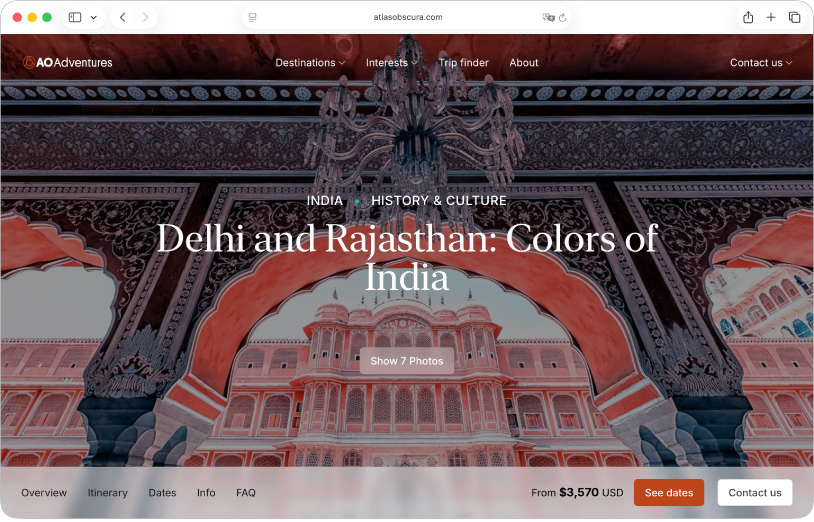
Accesarea unui site web
De asemenea, puteți utiliza câmpul de căutare inteligentă din partea de sus a ferestrei Safari pentru a vizita un site web. Trebuie doar să introduceți numele acestuia sau adresa web.
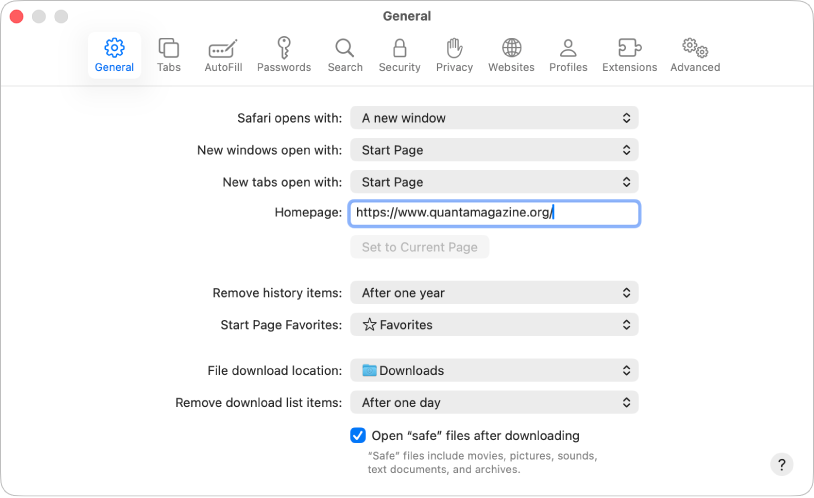
Selectarea unei pagini principale
Dacă doriți să vizitați frecvent un site web, îl puteți face pagină principală și configura să apară de fiecare dată când deschideți o fereastră Safari nouă. Alegeți Safari > Configurări, faceți clic pe General, apoi introduceți adresa unei pagini web (sau faceți clic pe Fixați la pagina curentă, pentru a selecta pagina web pe care o vizualizați în prezent.)
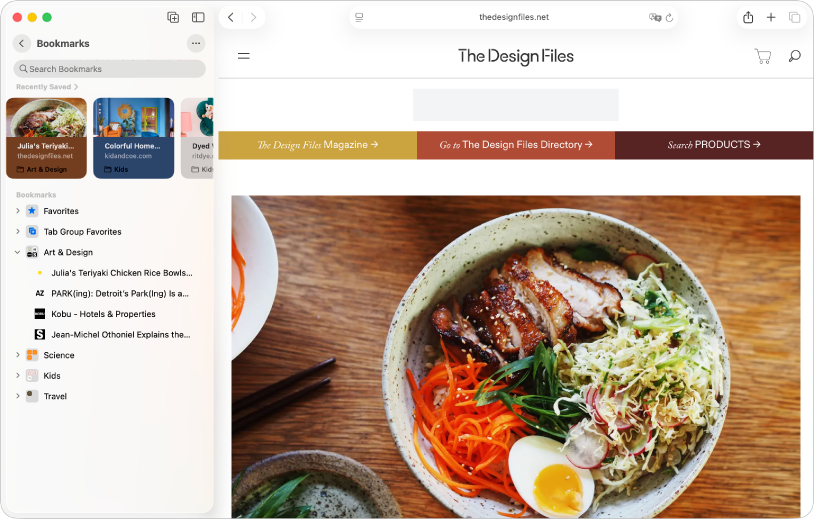
Marcarea site‑urilor web
Când găsiți site‑uri web la care doriți să reveniți, puteți să le marcați pentru a le putea vizita din nou cu ușurință. Faceți clic pe ![]() în bara de instrumente, apoi alegeți „Adăugați un marcaj pentru”. Pentru a vizita un site web cu marcaj, faceți clic pe
în bara de instrumente, apoi alegeți „Adăugați un marcaj pentru”. Pentru a vizita un site web cu marcaj, faceți clic pe ![]() în bara de instrumente, apoi faceți clic pe Marcaje.
în bara de instrumente, apoi faceți clic pe Marcaje.
Doriți să aflați mai multe?